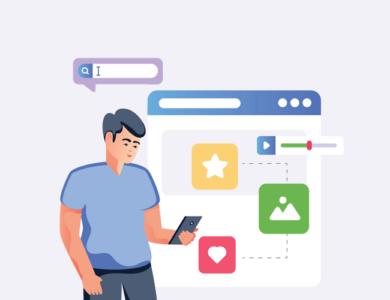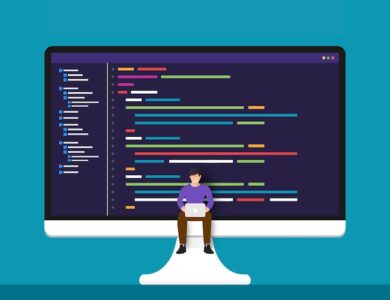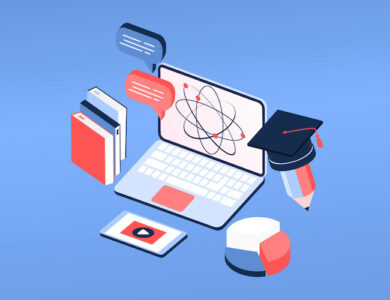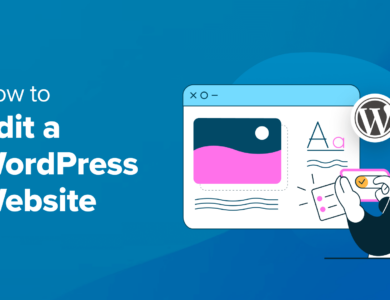چگونه از گران شدن کالاهای موجود در وردپرس جلوگیری کنیم؟
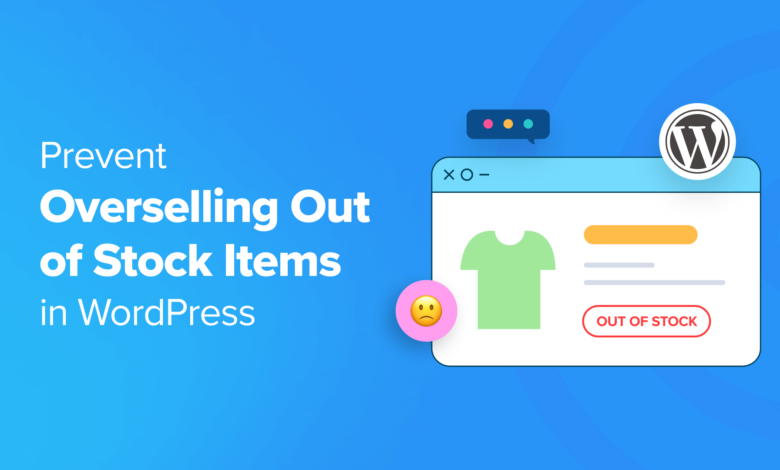
چگونه از گران شدن کالاهای موجود در وردپرس جلوگیری کنیم؟
اخیراً، یکی از خوانندگان ما از ما پرسید که چگونه می توانند از فروش بیش از حد کالاهای موجود در فروشگاه آنلاین خود جلوگیری کنند.
وقتی مشتری کالایی را خریداری میکند که در دسترس نیست، میتواند منجر به ناامیدی، از دست دادن اعتماد، و تجربه کاربری منفی شود. با این حال، میتوانید بازپرداخت را کاهش دهید و رضایت مشتری را با اجازه ندادن به فروش اقلام موجود در انبار بهبود ببخشید.
در این مقاله، ما به شما نشان خواهیم داد که چگونه به راحتی از گران فروشی اقلام موجود در وردپرس، قدم به قدم جلوگیری کنید.
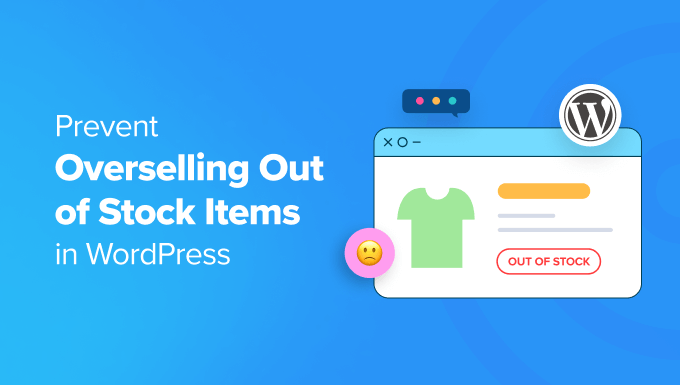
چرا از خرید اقلام موجود در وردپرس توسط مشتریان جلوگیری کنیم؟
اگر یک فروشگاه آنلاین، پس فروش بیش از حد اقلام موجود در انبار می تواند منجر به ناامیدی مشتری شود و انجام سفارش را پیچیده کند.
به عنوان مثال، اگر لباس می فروشید و یک مشتری برای پیراهنی که در دسترس نیست سفارش می دهد، سپس ممکن است مجبور شوید سفارشات را به صورت دستی تنظیم کنید، جایگزینی را ردیابی کنید یا در مورد تعویض محصول با مشتری تماس بگیرید.
این میتواند به شدت به اعتبار برند شما آسیب برساند و کاربران حتی ممکن است بررسی های مشتریان در سایت وردپرس شما.
با بهبود مدیریت موجودی، میتوانید اطمینان حاصل کنید که همیشه اقلامی را که مشتریان میخواهند در اختیار دارید و در صورت تمام شدن موجودی، میتوانید به آنها اطلاع دهید. انجام این کار باعث افزایش فروش، کاهش شکایات و افزایش اعتبار فروشگاه شما می شود.
با این حال، بیایید ببینیم چگونه با WooCommerce، Easy Digital Downloads، و WP Simple Pay، به راحتی از فروش بیش از حد کالاهای موجود در وردپرس جلوگیری کنیم.
می توانید از پیوندهای زیر برای رفتن به روش انتخابی خود استفاده کنید:
جلوگیری از گران شدن اقلام موجود در ووکامرس
اگر فروشگاه WooCommerce، پس این روش برای شما مناسب است.
با مراجعه به صفحه تنظیمات WooCoomerce از داشبورد وردپرس و جابجایی به برگه “محصولات” به راحتی می توانید از فروش بیش از حد محصولات جلوگیری کنید.
پس از انجام این کار، روی پیوند “موجودی” کلیک کنید. با این کار برخی تنظیمات جدید در صفحه شما باز می شود که در آن باید گزینه “فعال کردن مدیریت سهام” را علامت بزنید.
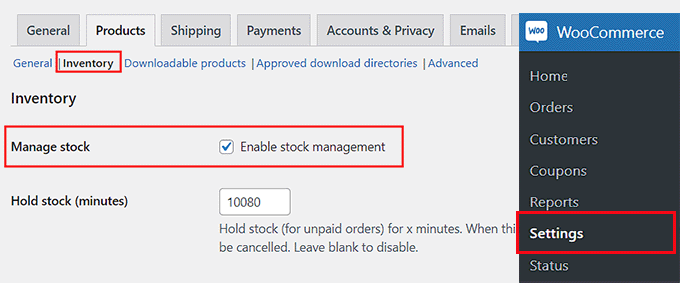
پس از آن، به بخش «اعلانها» بروید و گزینههای «فعال کردن اعلانهای موجودی کم» و «فعال کردن اعلانهای موجود در انبار» را علامت بزنید.
اکنون وقتی موجودی محصول کم است یا موجودی آن تمام می شود، یک اعلان ایمیلی دریافت خواهید کرد.
اکنون، میتوانید آدرس ایمیل که می خواهید این اعلان ها را در کنار گزینه “گیرنده(های) اعلان” دریافت کنید. همچنین میتوانید چندین آدرس ایمیل را با جدا کردن آنها با کاما اضافه کنید.
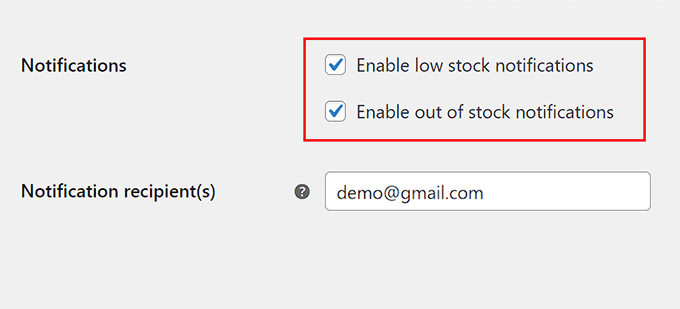
در مرحله بعد، می توانید آستانه سهام پایین را مطابق میل خود اضافه کنید. زمانی که موجودی محصول به این مقدار رسید، ایمیلی برای شما ارسال می شود.
به عنوان مثال، اگر یک جواهر سفارشی می فروشید و آستانه موجودی پایین را روی 2 تنظیم کرده اید، زمانی که فروشگاه شما فقط 2 قطعه از جواهرات باقی مانده باشد، ایمیلی دریافت خواهید کرد.
در مرحله بعد، گزینه “Out of stock threshold” را خواهید دید که می توانید آن را همانطور که هست رها کنید. هنگامی که موجودی به صفر برسد، این تنظیم وضعیت محصول را بهطور خودکار به «خارج از موجودی» تغییر میدهد.
بهعلاوه، میتوانید گزینه «مخفی کردن موارد موجود در انبار از کاتالوگ» را علامت بزنید. این بدان معنی است که اقلام موجود در فروشگاه شما در کاتالوگ محصولات زمانی که کاربران فروشگاه شما را مرور می کنند.
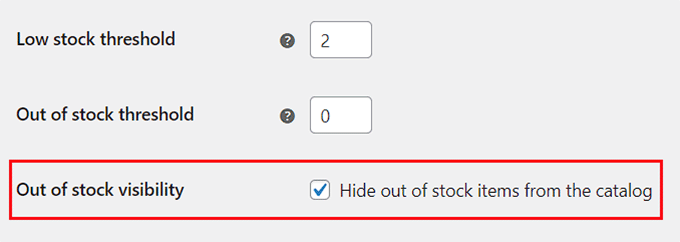
سپس، میتوانید گزینه «فرمت نمایش سهام» را نیز از منوی کشویی پیکربندی کنید.
به عنوان مثال، اگر میخواهید مقدار موجودی هر محصول را به کاربران خود نشان دهید، میتوانید آن گزینه را انتخاب کنید.
اگر میخواهید کاربران بدانند چه زمانی فقط 2 مورد برای آن محصول در موجودی باقی مانده است، میتوانید گزینه «فقط نمایش مقدار باقیمانده در انبار وقتی کم است» را انتخاب کنید. این گزینه می تواند احساس فوریت را در بین بازدیدکنندگان ایجاد کند و آنها را تشویق به خرید محصولات شما کند.
اما، اگر اصلاً نمیخواهید مقدار موجودی را نمایش دهید، میتوانید گزینه «هرگز مقدار موجود در انبار نشان داده نشود» را انتخاب کنید.
در نهایت، روی دکمه “ذخیره تغییرات” کلیک کنید تا تنظیمات شما ذخیره شود.
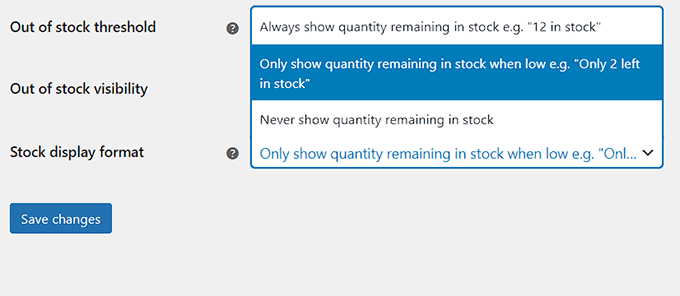
اکنون باید از صفحه محصولات » همه محصولات از داشبورد وردپرس دیدن کنید تا مقدار موجودی کالاهای جداگانه را پیکربندی کنید.
برای انجام این کار، روی پیوند “ویرایش” در زیر هر محصول کلیک کنید.
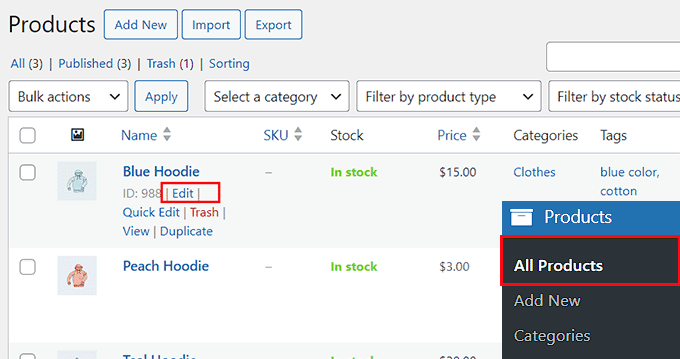
با این کار صفحه جدیدی باز میشود، جایی که باید به بخش «دادههای محصول» بروید و به برگه «موجودی» بروید.
بعد، کادر کنار گزینه «مدیریت سهام» را علامت بزنید.
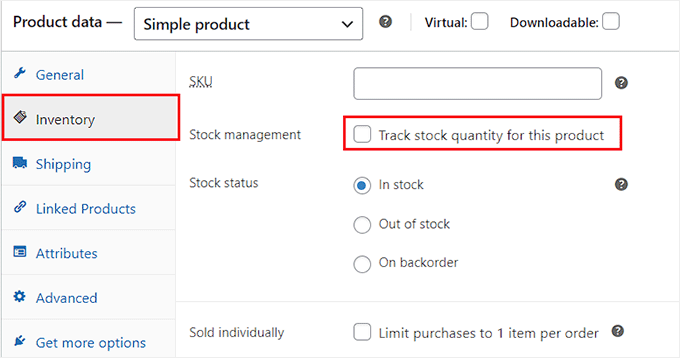
این تنظیمات جدید را باز می کند و می توانید با اضافه کردن مقدار محصولی که در حال ویرایش آن هستید شروع کنید. برای مثال، اگر یک هودی آبی رنگ میفروشید و 10 مورد از آن در انبار دارید، میتوانید آن مقدار را در کنار گزینه «تعداد» اضافه کنید.
هنگامی که این کار را انجام دادید، باید گزینه “مجاز نیست” را برای تنظیمات “Allow backorders؟” انتخاب کنید.
سفارشهای پشتیبان مانند پیشسفارشهای اقلام بدون موجودی هستند. اکنون، مشتریان نمیتوانند برای اقلام غیرقابل دسترس سفارش دهند و احتمال نارضایتی کاربران کمتر خواهد بود.
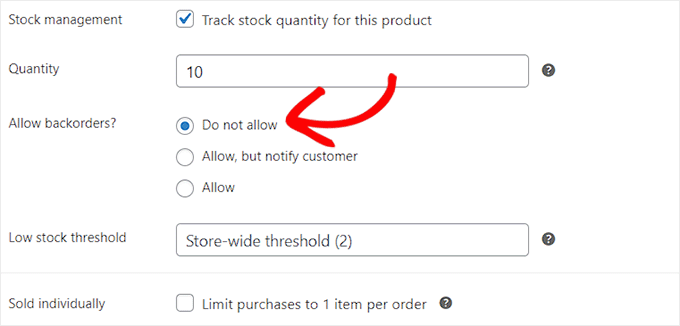
پس از آن، میتوانید آستانه موجودی پایینی برای محصول اضافه کنید. اگر این تنظیم را پیکربندی نکنید، آستانه موجودی پایین در سراسر فروشگاه که قبلاً پیکربندی کردهاید برای هر محصول جداگانه اعمال میشود.
در نهایت، روی دکمه «بهروزرسانی» در بالا کلیک کنید تا تنظیمات شما ذخیره شود. شما اکنون با موفقیت از فروش بیش از حد محصولات موجود در WooCommerce جلوگیری کرده اید.

جلوگیری از گران شدن اقلام موجود در انبار در Easy Digital Downloads
اگر موارد را از طریق Easy Digital Downloads می فروشید ، پس این روش برای شما مناسب است.
Easy Digital Downloads بهترین افزونه وردپرس برای فروش محصولات دیجیتالی مانند موسیقی، کتابهای الکترونیکی، صفحه گسترده، نرم افزار و موارد دیگر.
معمولاً، فروشندگان نیازی به ایجاد محدودیت خرید برای فایل های دیجیتال ندارند. با این حال، اگر اقلامی مانند بلیط یک رویداد را با محدودیت خاصی یا تاریخ انقضا میفروشید، باید از فروش بیش از حد بلیتهای فروختهشده جلوگیری کنید.
با استفاده از افزونه Purchase Limit پلاگین به راحتی می توانید این کار را انجام دهید.
ابتدا، باید Easy Digital را نصب و فعال کنید دانلودها افزونه. برای دستورالعمل های دقیق، به راهنمای گام به گام ما در نحوه نصب افزونه وردپرس.
توجه: EDD یک طرح رایگان. اما برای باز کردن قفل افزونه Purchase Limit به طرح حرفه ای افزونه نیاز دارید.
پس از فعالسازی، از نوار کناری مدیریت وردپرس به صفحه دانلودها » تنظیمات بروید و کلید مجوز خود را وارد کنید.
این اطلاعات را می توانید در حساب کاربری خود در وب سایت Easy Digital Downloads پیدا کنید.
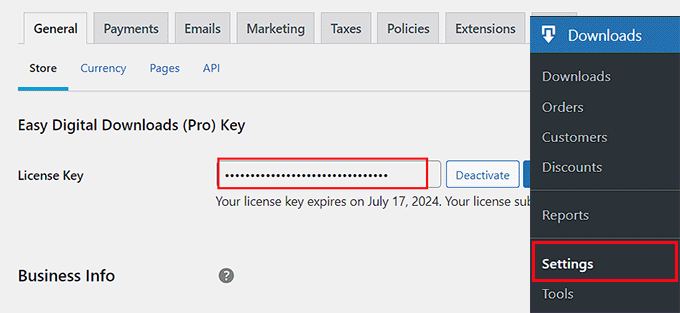
در مرحله بعد، باید فروشگاه خود را راه اندازی کنید و محصولات دیجیتالی را اضافه کنید. برای دستورالعمل های دقیق، می توانید راهنمای مبتدیان ما را در نحوه فروش دانلودهای دیجیتال در وردپرس.
بعد از انجام این کار، از داشبورد وردپرس به صفحه دانلودها » برنامههای افزودنی مراجعه کنید.
در اینجا، باید افزونه «حد خرید» را پیدا کنید و روی دکمه «نصب» در زیر آن کلیک کنید.
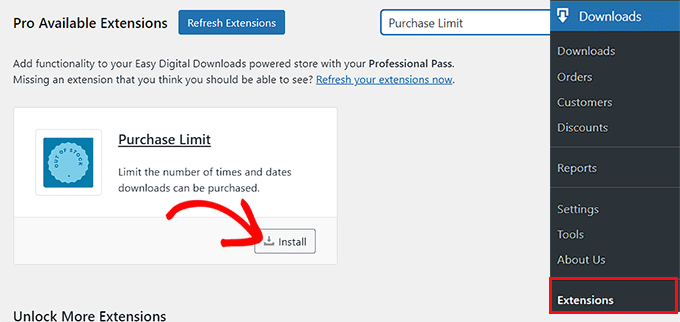
پس از آن، از داشبورد سرپرست به برگه منوی دانلودها بروید. در اینجا، فهرستی از تمام دانلودهای دیجیتالی که برای سایت خود ایجاد کرده اید، مشاهده خواهید کرد.
به سادگی روی پیوند “ویرایش” در زیر محصولی که میخواهید محدودیت خرید تعیین کنید، کلیک کنید.
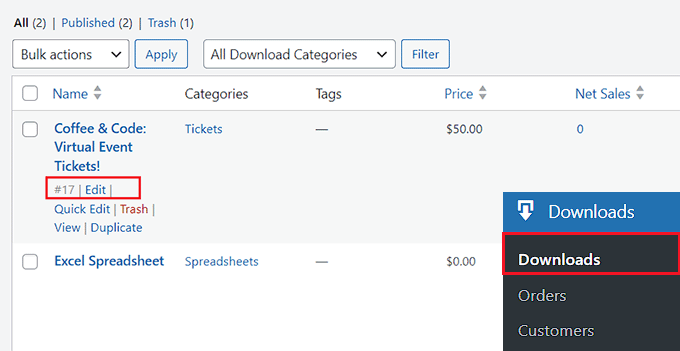
با این کار ویرایشگر مسدود کردن، که در آن باید به بخش “دانلود جزئیات” بروید.
در اینجا، میتوانید تعداد بلیتها یا کپیهای محصول دیجیتالی را که میفروشید را در گزینه «محدودیت خرید» تایپ کنید.
به عنوان مثال، اگر ده بلیط برای یک رویداد برای فروش دارید، می توانید 10 بلیط را به عنوان مقدار در فیلد اضافه کنید. وقتی فروشگاه شما این 10 بلیط را می فروشد، متن دکمه خرید شما به طور خودکار به “فروخته شده” تغییر می کند.
به این ترتیب، نمیتوانید محصولات بدون موجودی را به مشتریان بیش از حد بفروشید.
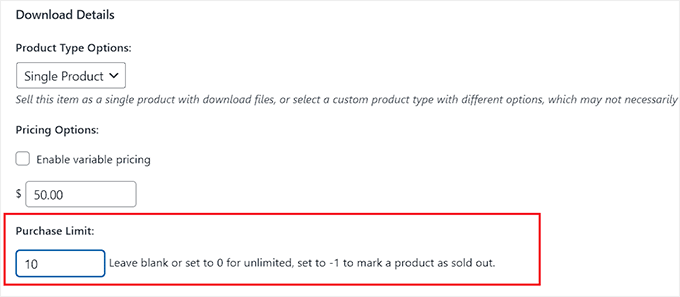
اگر چندین گزینه قیمت برای محصول دیجیتال خود اضافه کردهاید، میتوانید محدودیتهای خرید مختلفی را برای بستههای مختلف نیز تعیین کنید.
به عنوان مثال، اگر 10 بلیط معمولی و 5 بلیط VIP برای فروش برای یک رویداد دارید، می توانید محدودیت های خرید متفاوتی برای آنها تعیین کنید.
همچنین میتوانید گزینه «غیرفعال کردن محصول هنگامی که کالایی به فروش میرسد» را علامت بزنید. این ویژگی فقط در صورتی در دسترس است که چندین طرح قیمت برای یک محصول داشته باشید.
این بدان معناست که محصول شما پس از فروش از کاتالوگ حذف خواهد شد.
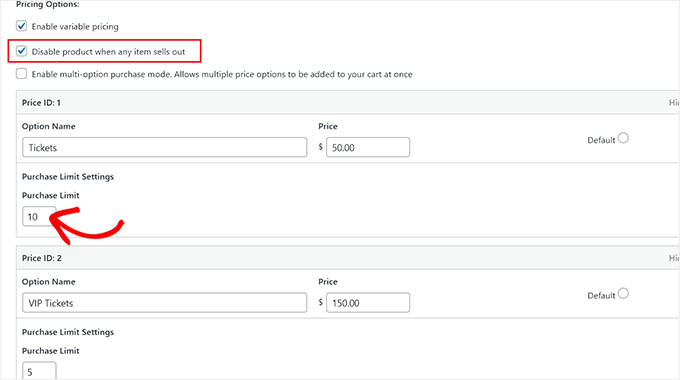
در نهایت، به بالای صفحه برگردید و روی دکمه “به روز رسانی” یا انتشار کلیک کنید تا تنظیمات خود را ذخیره کنید.
شما اکنون با موفقیت از فروش بیش از حد محصول دیجیتال موجود در انبار خود جلوگیری کرده اید.

اگر میخواهید یک محدودیت خرید پیشفرض برای همه محصولات دیجیتالی در وبسایت خود تعیین کنید، میتوانید با مراجعه به صفحه دانلودها » تنظیمات و جابجایی به برگه «متفرقه» این کار را انجام دهید.< /p>
بعد، روی «بارگیریهای فایل» کلیک کنید تا تنظیمات بیشتری در صفحه باز شود.
از اینجا، با تایپ مقداری در کنار گزینه «محدودیت دانلود فایل»، یک محدودیت پیشفرض برای همه محصولات خود تنظیم کنید.
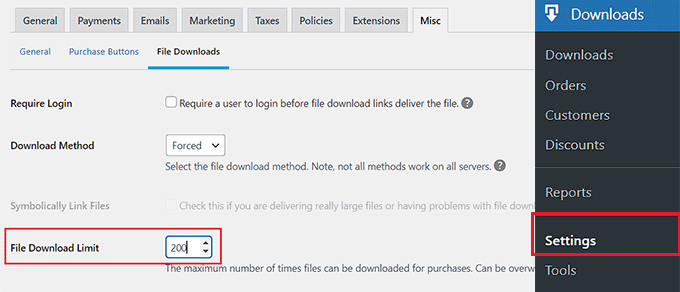
این حداکثر تعداد دفعاتی است که هر فایل می تواند از سایت شما خریداری و دانلود شود. پس از رسیدن به این حد، وضعیت محصول به طور خودکار به “فروخته شده” تغییر می کند.
پس از اتمام کار، فراموش نکنید که روی دکمه “ذخیره تغییرات” کلیک کنید تا تنظیمات خود را ذخیره کنید.
جلوگیری از گران شدن اقلام بدون موجودی در WP Simple Pay
اگر از WP Simple Pay در خود استفاده می کنید وب سایت، پس این روش برای شما مناسب است.
WP Simple Pay بهترین است افزونه WordPress Stripe موجود در بازار که اضافه کردن فرم پرداخت را به وب سایت شما بسیار آسان می کند.
اگر سایت عضویت که پرداخت اشتراک را می پذیرد یا اگر میزبان کارگاه هایی مانند آموزش آشپزی، کلاس های رقص، کدنویسی و موارد دیگر هستید.
شما ممکن است تعداد محدودی اشتراک برای ارائه یا تعداد محدودی فرصت برای کلاس خود داشته باشید و مایل به فروش بیش از حد خدمات یا اشتراک خود نباشید. در این صورت، میتوانید با استفاده از ویژگی محدودیتهای خرید WP Simple Pay، به راحتی از گران فروشی جلوگیری کنید.
ابتدا، باید WP Simple Pay را نصب و فعال کنید افزونه. برای دستورالعمل های دقیق، به راهنمای گام به گام ما در نحوه نصب افزونه وردپرس.
توجه: WP Simple Pay دارای یک طرح رایگان اما برای باز کردن قفل ویژگی محدودیت خرید به طرح حرفه ای افزونه نیاز دارید.
پس از فعالسازی، یک جادوگر راهاندازی روی صفحه راهاندازی میشود که باید روی دکمه «بیایید شروع کنیم» کلیک کنید.
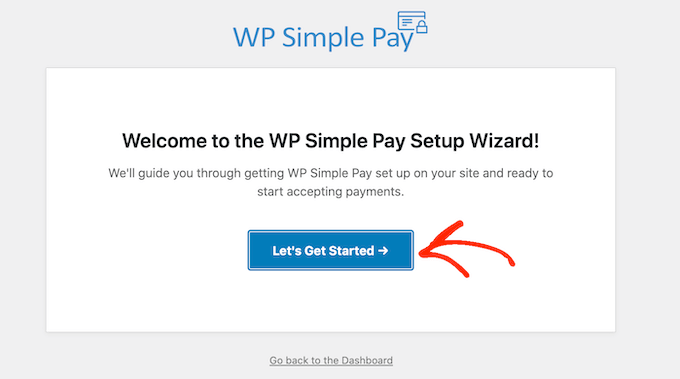
به مرحله اول هدایت خواهید شد، جایی که باید کلید مجوز خود را اضافه کنید و روی دکمه “فعال کردن و ادامه” کلیک کنید.
این اطلاعات را میتوانید در حساب خود در وبسایت WP Simple Pay پیدا کنید.
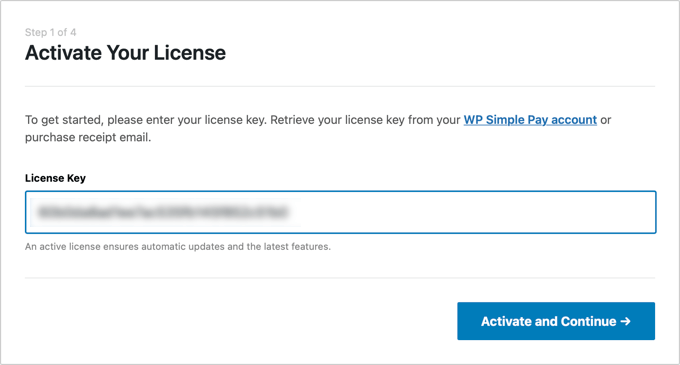
بعد، باید حساب Stripe خود را با افزونه متصل کنید.
برای انجام این کار، روی دکمه “اتصال با نوار” کلیک کنید.
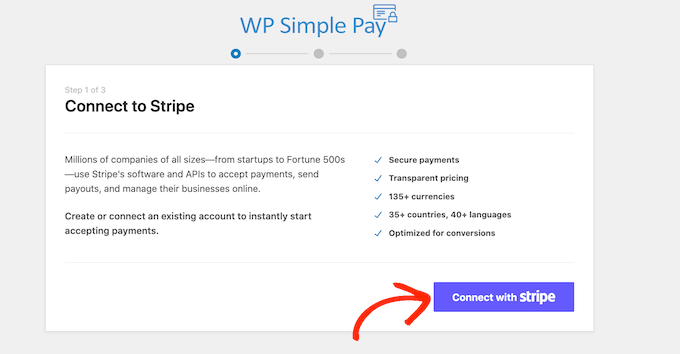
پس از آن، برای اتصال آن به WP Simple Pay، باید وارد حساب Stripe خود شوید. پس از انجام این کار، باید سایر مراحل جادوگر راه اندازی را پیکربندی کنید.
برای اطلاعات بیشتر، به آموزش ما در نحوه ایجاد فرم های وردپرس با گزینه پرداخت.
بعد، از صفحه WP Simple Pay » افزودن جدید از نوار کناری مدیریت وردپرس دیدن کنید. این شما را به صفحه “انتخاب یک الگو” می برد، جایی که می توانید روی “استفاده از الگو” در زیر هر الگو کلیک کنید.
برای این آموزش، یک فرم پرداخت ساده ایجاد خواهیم کرد.
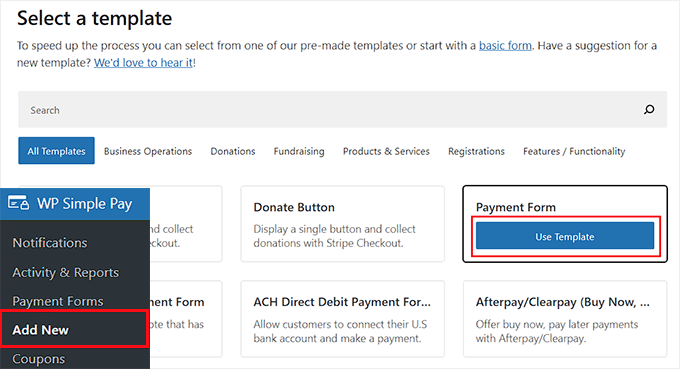
با این کار فرم ساز راه اندازی می شود، جایی که می توانید با افزودن عنوان و توضیحات برای فرم خود شروع کنید.
پس از آن، میتوانید «فرم پرداخت در محل» را به عنوان نوع انتخاب کنید و سپس به برگه «پرداخت» بروید.
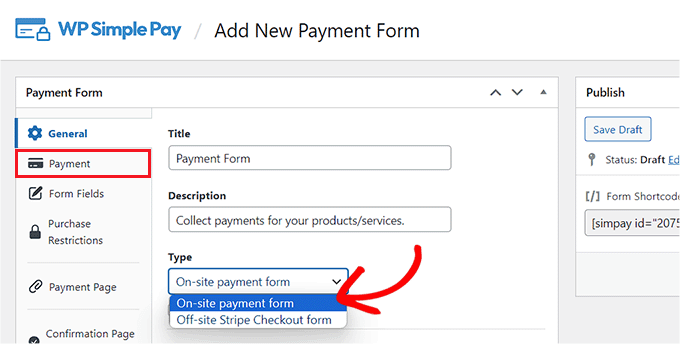
در اینجا، میتوانید به بخش «گزینههای قیمت» بروید و مبلغی را برای محصول یا خدمات خود اضافه کنید.
همچنین میتوانید با کلیک بر روی دکمه «افزودن قیمت» چندین گزینه قیمت اضافه کنید.
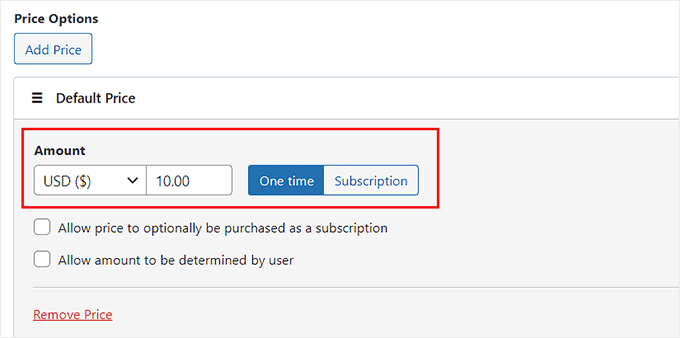
سپس ، می توانید به بخش “روش های پرداخت” بروید و کادر کنار روش پرداختی را که می خواهید به سایت خود اضافه کنید ، بررسی کنید.
شما می توانید Alipay ، کلارنا ، AfterPay و هر روش دیگری که دوست دارید.
<شکل کلاس = "wp-block-image size-full"> 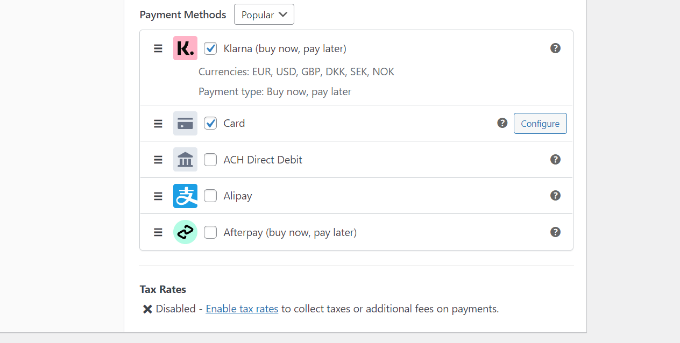
پس از انجام این کار ، می توانید به برگه “Ford Fields” بروید تا مطابق دلخواه خود زمینه ها را به صورت اضافه ، تنظیم مجدد یا حذف کنید.
برای دستورالعمل های بیشتر ، به آموزش ما در مورد نحوه پذیرش پرداخت با نوار در وردپرس .
<شکل کلاس = "wp-block-image size-full"> 
بعد ، به برگه “محدودیت های خرید” بروید و “فرم پرداخت را پس از تعداد مشخصی از پرداخت ها” پنهان کنید.
پس از انجام این کار ، تعداد اشتراک هایی را که می خواهید با فرم خود بفروشید تایپ کنید.
به عنوان مثال ، اگر کلاس رقص را اجرا می کنید و فقط 15 دانش آموز دارید ، می توانید شماره 15 را در قسمت “همه پرداخت ها به سمت یک حد مجاز” تایپ کنید. این بدان معناست که پس از 15 کاربر فرم شما را پر کرده و هزینه ها را پرداخت می کنند ، فرم از سایر کاربران پنهان می شود و مانع از بیش از حد می شود.
با این حال ، اگر چندین برنامه قیمت گذاری را در فرم خود دارید ، می توانید گزینه “هر قیمت قیمت خود را محدود کند” انتخاب کنید و شماره در دسترس بودن را برای بسته های قیمت گذاری فردی اضافه کنید.
<شکل کلاس = "wp-block-image size-full"> 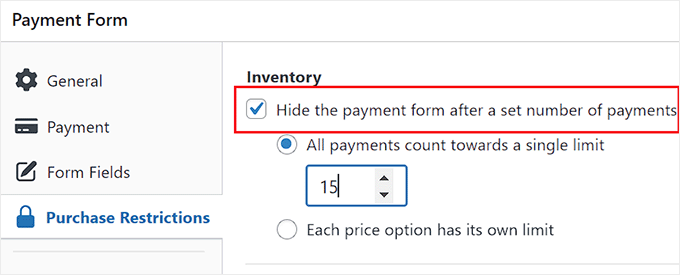
بعد ، می توانید به برگه “صفحه پرداخت” تغییر دهید و گزینه “فعال کردن صفحه پرداخت اختصاصی” را بررسی کنید.
اکنون می توانید با اضافه کردن یک لینک ثابت ، طرح رنگ ، تصویر و متن پاورقی ، یک صفحه سفارشی برای فرم پرداخت خود ایجاد کنید. پس از اتمام کار ، فراموش نکنید که روی دکمه “انتشار” کلیک کنید تا تنظیمات خود را ذخیره کنید.
اکنون شما با موفقیت مانع از دستیابی به اشتراک یا کلاس های عضویت خود با WP Simple Pay شد.
<شکل کلاس = "wp-block-image size-full"> 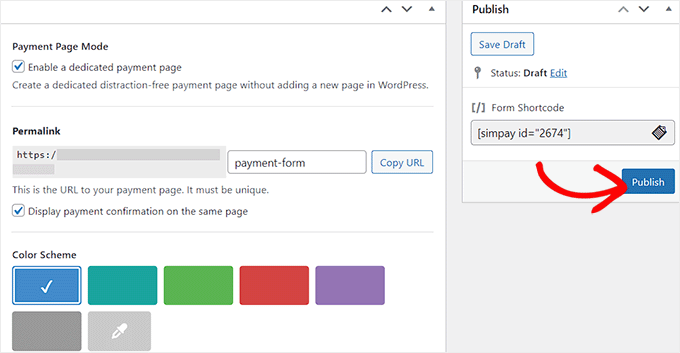
جایزه! نکات مدیریت موجودی برای فروشگاه آنلاین شما
جدا از جلوگیری از بیش از حد از محصولات سهام ، در اینجا برخی دیگر از نکات مدیریت موجودی وجود دارد که می تواند به تقویت ترافیک فروشگاه آنلاین شما کمک کند و منجر به تبدیل بیشتر شود.
به عنوان مثال ، شما باید به طور مرتب موجودی فیزیکی خود را بشمارید تا از هرگونه اختلاف بین سوابق فروشگاه آنلاین و محصولات واقعی خودداری کنید. همچنین می توانید محصولات خود را بر اساس محبوبیت ، ارزش و زمان سرب برای مدیریت بهتر طبقه بندی کنید.
شما همچنین باید روند فروش گذشته در فروشگاه خود را تجزیه و تحلیل کنید تا تقاضای آینده را پیش بینی کرده و سطح موجودی خود را بر این اساس تنظیم کنید. شما به راحتی می توانید این کار را با استفاده از انجام دهید ، که این است. 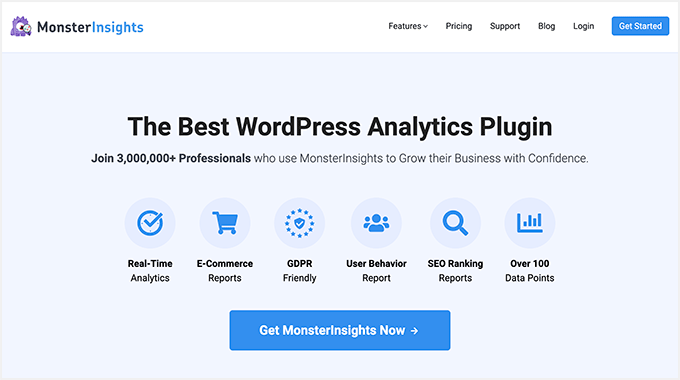 > > >
> > >
این افزونه می تواند یک گزارش کلی برای معیارهایی مانند کل فروش ، درآمد ، میانگین سفارش و نرخ تبدیل به شما نشان دهد. شما می توانید با تنظیم یک محدوده تاریخ سفارشی ، گزارش ها را برای تجزیه و تحلیل داده های قدیمی تر تنظیم کنید.
برای اطلاعات بیشتر ، به راهنمای ما در مورد نحوه تنظیم صحیح ردیابی تجارت الکترونیک در وردپرس .
علاوه بر این ، شما باید به روند صنعت و فعالیت رقیب توجه داشته باشید تا هرگونه تغییر در تقاضا برای محصول خود را پیش بینی کنید.
شما می توانید این کار را با Google Trends انجام دهید. برای اطلاعات بیشتر ، به آموزش ما در مورد نحوه استفاده از Google Trends برای بهبود سئو و رشد تجارت خود .
<شکل کلاس = "wp-block-image size-full"> 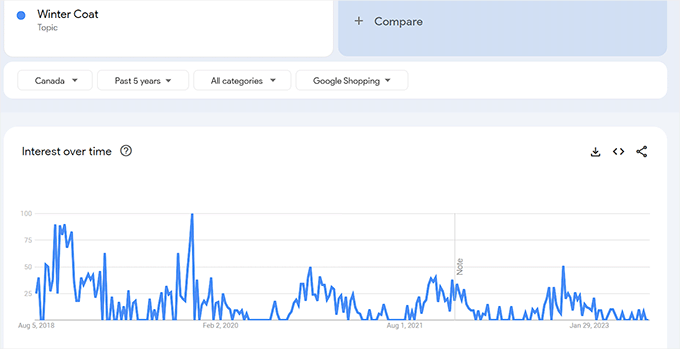
برخی از نکات دیگر برای مدیریت بهتر موجودی عبارتند از اضافه کردن پیشنهادات تخفیف برای موارد کمتر محبوب و سازماندهی موجودی خود را با توجه به نوع محصول.
با استفاده از تمام این نکات به شما کمک می کند تا از رقبای خود جلو بروید و در نهایت فروش بیشتری کسب کنید.
امیدواریم این مقاله به شما کمک کند تا یاد بگیرید که چگونه می توانید از خارج شدن از کالاهای موجود در وردپرس جلوگیری کنید. شما همچنین ممکن است بخواهید راهنمای مبتدی ما را در چگونه می توان فروش WooCommerce را افزایش داد و انتخاب های برتر ما برای بهترین مضامین WooCommerce برای فروشگاه شما.
اگر این مقاله را دوست داشتید، لطفاً در کانال یوتیوب برای آموزش های ویدیویی وردپرس. همچنین میتوانید ما را در تویتر و فیس بوک.